- Общие сведения о функции Flow
- Настройка функции Flow
- Использование функции Flow
- Решение возможных проблем с Flow
Общие сведения о функции Flow
Технология Logitech Flow позволяет управлять сразу несколькими компьютерами и без труда переключаться между ними.
Чтобы переключиться на другой компьютер, достаточно передвинуть курсор к краю экрана. Вы также можете перемещать текст, изображения и файлы между компьютерами — просто скопируйте их на одном устройстве и вставьте на другом.
Функция Flow может работать даже в том случае, если на устройствах установлены разные операционные системы — Windows и macOS.
Настройка функции Flow
Настроить Logitech Flow очень просто. Для этого требуется:
- Загрузить и установить приложение Logi Options+. Загрузите Logi Options+ и установите его на компьютер.
- Выполнить сопряжение мыши с компьютерами. Для переключения между компьютерами Logitech Flow использует технологию Logitech Easy-Switch™. Необходимо подключить мышь к компьютерам с помощью USB-приемника или по Bluetooth через разные каналы (1, 2 и 3). Здесь приведены инструкции по подключению мыши к компьютеру. Функция Logitech Flow позволяет одновременно использовать два или три компьютера.
- Подключить компьютеры к одной сети. Убедитесь, что все компьютеры, которые вы планируете использовать, подключены к одной проводной или беспроводной сети. На компьютерах в офисах могут быть заблокированы сетевые порты, и если Logitech Flow не удается установить соединение, следует обратиться к администратору сети для их разблокировки.
- Настроить Logitech Flow. Во время настройки функции Logitech Flow компьютер автоматически найдет в сети другие компьютеры, к которым подключена та же мышь. Прежде чем можно будет работать с Logitech Flow, подождите, пока завершится процесс подключения. Если найти другие компьютеры в сети не удалось, возможно, требуется включить Logitech Flow на других компьютерах. Убедитесь, что для первоначального подключения у вас установлено активное интернет-соединение.
Если на этапе настройки возникли проблемы, обратитесь к разделу по устранению неполадок, приведенному далее.
Использование функции Flow
После завершения настройки Logitech Flow вы сможете осуществлять автоматическое переключение между компьютерами, просто подводя курсор к краю экрана. Чтобы настроить работу Flow по своему усмотрению, измените параметры на вкладке Flow в приложении.

Включение и отключение функции Flow
Функцию Flow можно включить и отключить в любой момент. Ее настройки и схема упорядочения компьютеров сохраняются. Это удобно, если Logitech Flow требуется отключить на некоторое время.
Управление компьютерами
Здесь можно задать конфигурацию системы в соответствии с расположением компьютеров, перетаскивая экраны в нужную точку.

Функция Logitech Flow может работать с двумя или тремя компьютерами — в зависимости от того, сколько устройств Easy-Switch поддерживает ваша мышь. Чтобы добавить еще один компьютер, нажмите кнопку «Добавить компьютер». Перед нажатием кнопки «Добавить компьютер» необходимо убедиться в том, что настройка для каждого компьютера выполнена правильно.
Если нужно отключить или удалить один из компьютеров, воспользуйтесь кнопкой «Дополнительно» для каждого из них.

- Отключить — временное отключение компьютера, который всегда можно включить повторно. Это удобно, если вам в течение какого-то времени не понадобится автоматически переключаться на него.
- Удалить — удаление компьютера из программы Logitech Flow. Вы больше не сможете переключаться на этот компьютер. Но его сопряжение с мышью сохранится, и переключение на него можно будет выполнять с помощью кнопки Easy-Switch™ на мыши.
Переключение между компьютерами
- Перемещение к краю — переходите от одного компьютера к другому, просто подводя курсор к краю экрана.
- Перемещение к краю с удерживанием Ctrl — переходите от одного компьютера к другому, удерживая клавишу Ctrl на клавиатуре и подводя курсор мыши к краю экрана.
Копирование и вставка
Активная функция копирования и вставки позволяет копировать текст, изображения и файлы на одном компьютере и вставлять их в выбранное расположение на другом. Скопируйте нужное содержимое на одном компьютере, переключитесь на другой с помощью Logitech Flow и вставьте содержимое. Время, требуемое для переноса содержимого и файлов, зависит от скорости сети. Перенос изображений и файлов большого размера может занять несколько минут.
Примечание. Файлы некоторых типов могут открываться в одной системе и не поддерживаться в другой, если поддерживающее их приложение не установлено.
Примечание. В Logitech Flow функция перетаскивания файлов с одного компьютера на другой не поддерживается.
Подключив совместимую клавиатуру Logitech, вы сможете в полной мере оценить преимущества функции Logitech Flow. Если используется клавиатура с поддержкой функции Logitech Flow, можно связать ее с мышью, чтобы при автоматическом переключении к другому компьютеру клавиатура также подключалась к нему же. После сопряжения с компьютерами, поддерживаемыми Logitech Flow, клавиатура станет отображаться в раскрывающемся списке.
Примечание. Убедитесь, что клавиатура подключена к компьютерам и отображается в списке устройств. Если клавиатуры нет в списке, попробуйте переключиться на другой компьютер и заново запустить приложение.
Клавиатуры, поддерживаемые Logitech Flow: список поддерживаемых клавиатур см. здесь.
Отображается сообщение, что Logitech Flow не может найти другие компьютеры или установить к ним подключение. Что можно сделать?
Для первоначальной конфигурации, а также использования Logitech Flow требуется подключение к сети. Перед началом работы с Logitech Flow выполните действия, описанные ниже.
- Убедитесь, что мышь отображается в приложении Logi Options+ для всех компьютеров. Вот пример мыши, отображаемой в приложении Logi Options+.
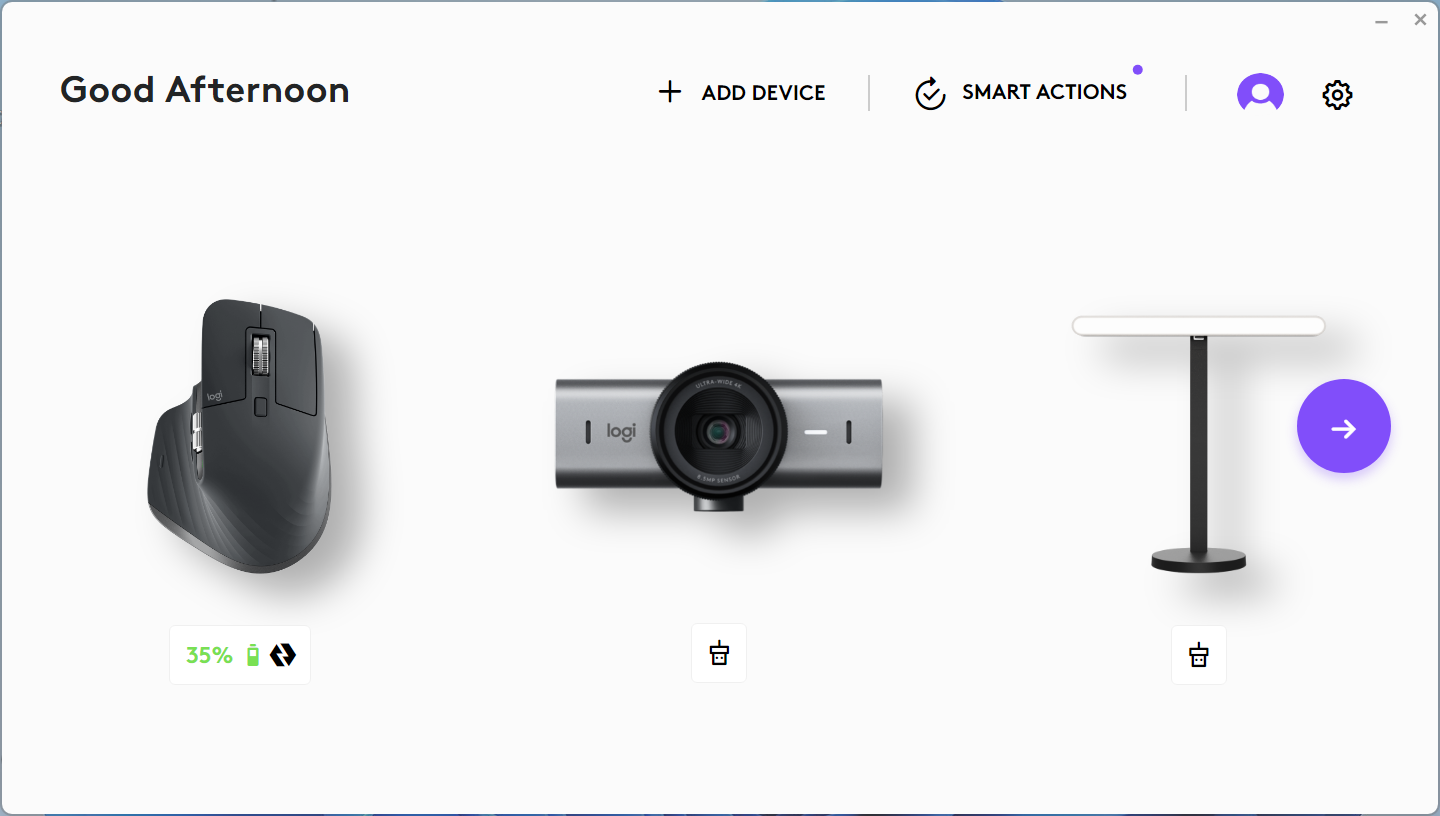
- Проверьте, чтобы все компьютеры были подключены к одной сети. Если компьютеры не подключены к одной сети, функция Flow не будет работать.
- Убедитесь, что канал обмена данными, который используется приложением Logi Options+, не заблокирован брандмауэром или антивирусной программой.
- Убедитесь, что порты с нужными номерами открыты. Для использования функции Flow необходимо, чтобы порты ТСР и UDP были открыты для связи, а URL-адреса — разрешены брандмауэром. Если вы используете функцию Flow в сети компании, обратитесь к своему ИТ-отделу и предоставьте ему ссылку «номера портов», чтобы там смогли подключиться.
- Проверьте наличие подключения к Интернету. Если вы пытаетесь использовать функцию Flow через точку доступа телефона, свяжитесь с вашим оператором сотовой связи и убедитесь, что он предоставляет доступ к нужным номерам портов.
- Убедитесь, что функция Flow включена на всех компьютерах. Просто откройте приложение Logi Options+ на каждом компьютере, откройте настройки мыши и настройте Flow на каждом компьютере.
Примечание. Logitech Flow использует локальную сеть для связи нескольких (максимум трех) компьютеров и для их совместной работы с мышью и клавиатурой. С этой целью Flow применяет фиксированный порт UDP (59870). Он служит для перехватывания сигналов и обнаружения в той же подсети других компьютеров, которые могут проверять связь друг с другом посредством вещания по протоколу UDP. Дополнительные сведения см. на странице с номерами портов .
Как установить сопряжение мыши с другим компьютером?
Чтобы узнать, как подключить мышь к разным компьютерам, перейдите на страницу службы поддержки Logitech, где приведены инструкции по подключению для вашего устройства.
Я часто случайно перехожу на другой компьютер, как только курсор оказывается у края экрана. Как этого избежать?
Активируйте функцию «Перемещение к краю экрана с удержанием клавиши Ctrl» в Logitech Options+. Это обеспечит дополнительный контроль, поскольку переключение на другой компьютер при подведении мыши к краю экрана будет выполняться, только если нажата и удерживается клавиша Ctrl.
Logitech Flow не работает, если компьютер перешел в спящий режим или на мониторе отображается экран входа. Почему так происходит?
Для автоматического поиска компьютеров на этапе настройки, последующего переключения между ними и переноса данных программе Logitech Flow требуется подключение к сети. В зависимости от настроек компьютера подключение к сети может быть неактивным, пока компьютер находится в спящем режиме. В этом случае функция Flow может перестать работать. Чтобы использовать Flow, убедитесь, что компьютер находится в активном (не спящем) режиме и подключен к сети, а вы выполнили вход в систему.
Некоторые из перенесенных файлов не открываются в новом расположении. В чем причина?
Logitech Flow позволяет переносить текст, изображения и файлы с одного компьютера на другой, используя буфер обмена. Это значит, что вы можете скопировать содержимое на одном компьютере, переключиться на другой и вставить файл в нужное расположение. Если на целевом компьютере не установлено приложение для открытия таких файлов, возможно, операционная система не распознает этот файл.
Клавиатура сопряжена с обоими компьютерами, однако не отображается в раскрывающемся списке. Что делать?
Если проблема не исчезла, перезагрузите оба компьютера и включите параметр «Связь с клавиатурой» в Logi Options+.
- Убедитесь, что вы используете клавиатуру с поддержкой Logitech Flow.
- Клавиатура должна отображаться в приложении Logi Options+ для всех компьютеров. Попробуйте переключиться на другой компьютер с помощью клавиши Easy-Switch и перезапустите Logi Options+ для проверки подключения. Если проблема не исчезла, перезагрузите оба компьютера.
Почему при переключении на другой компьютер на клавиатуре мигает клавиша Easy-Switch?
Когда клавиатура переключается с одного канала на другой, она должна отключаться, а затем снова подключаться к другой системе. В ходе переключения индикатор мигает, а как только устройство подключается, индикатор гаснет. После подключения устройств к Logi Options+ функция подключения клавиатур будет активна. Однако если вы вернетесь к другому устройству до того, как клавиатура будет активна, функция Flow не будет работать.
ВАЖНОЕ ПРИМЕЧАНИЕ. Компания Logitech больше не поддерживает и не обслуживает Средство обновления микропрограммы. Мы настоятельно рекомендуем использовать Logi Options+ для ваших поддерживаемых устройств Logitech. Мы работаем, чтобы помочь вам в этом переходе.
ВАЖНОЕ ПРИМЕЧАНИЕ. Компания Logitech больше не поддерживает и не обслуживает Logitech Preference Manager. Мы настоятельно рекомендуем использовать Logi Options+ для ваших поддерживаемых устройств Logitech. Мы работаем, чтобы помочь вам в этом переходе.
ВАЖНОЕ ПРИМЕЧАНИЕ. Компания Logitech больше не поддерживает и не обслуживает Logitech Control Center. Мы настоятельно рекомендуем использовать Logi Options+ для ваших поддерживаемых устройств Logitech. Мы работаем, чтобы помочь вам в этом переходе.
ВАЖНОЕ ПРИМЕЧАНИЕ. Компания Logitech больше не поддерживает и не обслуживает Logitech Connection Utility. Мы настоятельно рекомендуем использовать Logi Options+ для ваших поддерживаемых устройств Logitech. Мы работаем, чтобы помочь вам в этом переходе.
ВАЖНОЕ ПРИМЕЧАНИЕ. Компания Logitech больше не поддерживает и не обслуживает программное обеспечение Unifying. Мы настоятельно рекомендуем использовать Logi Options+ для ваших поддерживаемых устройств Logitech. Мы работаем, чтобы помочь вам в этом переходе.
ВАЖНОЕ ПРИМЕЧАНИЕ. Программное обеспечение SetPoint больше не поддерживается и не обслуживается компанией Logitech. Мы настоятельно рекомендуем использовать Logi Options+ для ваших поддерживаемых устройств Logitech. Мы работаем, чтобы помочь вам в этом переходе.
Вопросы и ответы
Для этого раздела нет продуктов
